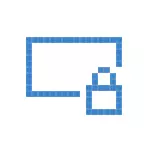
Ez nahastu sarrerako pantaila (desgaitzeko pasahitza sartzen dugunean. Ikusi nola desgaitu pasahitza Windows 10 sartzerakoan eta blokeatu pantailan, hau da, horma-irudia, ordua eta jakinarazpenak erakusten dituena, baina erakutsi dezake eta iragarkia (Errusiarentzat bakarrik, itxuraz ez dago iragarleik oraindik). Gainera, blokeo pantaila deskonektatzea da (Window + L tekla sakatuta) deia egin daiteke, non Windows Enblem-ekin duen gakoa da.
Oharra: dena egin nahi ez baduzu, ez duzu blokeo pantaila desgaitu nahi Winaero doako programa programa erabiliz (aukera abiarazteko eta saioa hasteko programaren atalean dago).
Windows 10 blokeo pantaila desgaitzeko modu nagusiak
Blokeo pantaila desgaitzeko bi modu nagusiak Tokiko Talde Politika editorea erabiltzea (Windows 10 Pro edo Enterprise instalatu baduzu) edo Erregistro Editorea (Windows 10 bertsioaren eta Pro) metodoak dira. Metodoak egokiak dira sortzaileen eguneratzerako .
Tokiko Talde Politika baten editorearekin metodoa honako hau da:
- Sakatu Win + R teklak, sartu gpedit.msc "Exekutatu" leihora eta sakatu Sartu.
- Ireki den tokiko politikaren editorean, joan "Ordenagailu konfigurazioa" atalean - "Administrazio txantiloiak" - "Kontrol panela" - "Pertsonalizaziora".
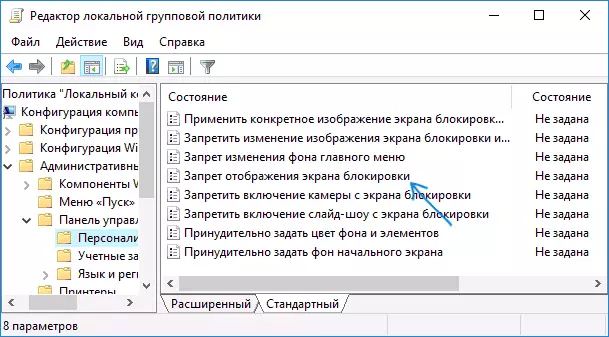
- Eskuinaldean, aurkitu "Blokeatu pantailaren pantailaren bistaratzeko bistaratzea", egin klik bikoitza gainean eta instalatu "gaituta" blokeo pantaila desgaitzeko (hau da "gaituta" itzaltzeko).
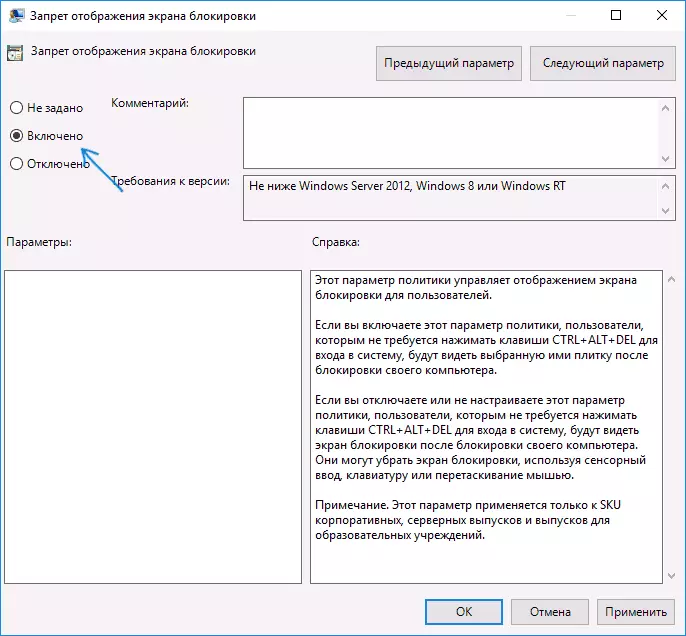
Aplikatu egiten diren ezarpenak eta berrabiarazi ordenagailua. Orain blokeo pantaila ez da bistaratuko, berehala ikusiko duzu saioa hasteko pantaila. Win + L teklaren gainean klik egiten duzunean edo "BLOCK" menua hautatuz gero, desblokeatzeko pantaila batek ere aktibatuko da, hasierako leihoa irekitzeko baizik.
Tokiko Talde Politika Editorea Windows 10 bertsioan eskuragarri ez badago, erabili metodo hau:
- Sakatu Win + R teklak, sartu Regedit eta sakatu ENTER - Erregistro editorea irekitzen da.
- Erregistro editorean, zoaz Hey_local_Machine \ Software \ Politikek \ Microsoft \ Windows \ Pertsonalizazio atala (pertsonalizazio azpiatalerik ez dagoenean, sortu "Windows" atalean klik eginez eta testuinguruko menuko elementu egokia hautatuz).
- Erregistro editorearen eskuinaldean, egin klik eskuineko botoiarekin eta hautatu "Sortu" - "DWORD parametroa" (64 biteko sistemak barne) eta ezarri NOLOSSCreen parametroa.
- Egin klik bikoitza NOlockcreen parametroan eta ezarri 1. balioa.
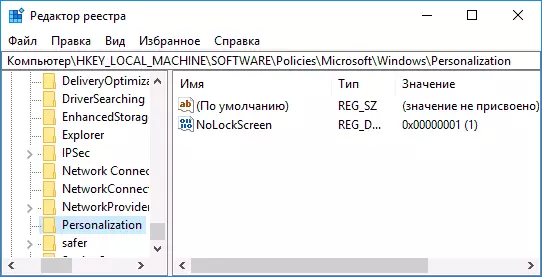
Osatu ondoren, berrabiarazi ordenagailua - Blokeo pantaila deskonektatuko da.
Nahi izanez gero, hasierako pantailan atzeko planoaren irudia desgaitu dezakezu: Horretarako, joan parametroetara - pertsonalizaziora (edo eskuineko botoiarekin mahaigainean) eta "Blokeatu pantailan" atalean desaktibatu 'Erakutsi Sarrerako pantaila "Blokeatu pantaila"
Windows 10 blokeatzeko pantaila desgaitzeko beste modu bat erregistro editorea erabiliz
Windows 10-en aurreikusitako blokeo pantaila desgaitzeko modu bat da. HKEY_LOCAL_MACHINE \ software \ software \ software \ Autentifikazio \ Autentifikazioa \ Autentifikazioa \ Autentifikazioa \ Autentifikazioa \ Autentifikazioa \ Autentifikazioa \ Autentifikazioa \ Autentifikazioa \ Autentifikazioa \ Autentifikazioa \ Autentifikazioa .
Hala ere, eskuz egiten baduzu, hurrengo saioa hasteko sarrera bakoitzean, parametroaren balioa automatikoki 1era aldatuko da eta blokeo pantaila berriro pizten da.
Honek honela ibiltzeko modu bat dago
- Exekutatu lanaren ordutegian (erabili bilaketa-barran) eta egin klik "Sortu zeregin" eskuinean. Ezarri edozein izen, adibidez, "itzali blokeo pantaila", egiaztatu "Exekutatu eskubide goreneko" elementua, zehaztu Windows 10 "Konfiguratu" eremuan.
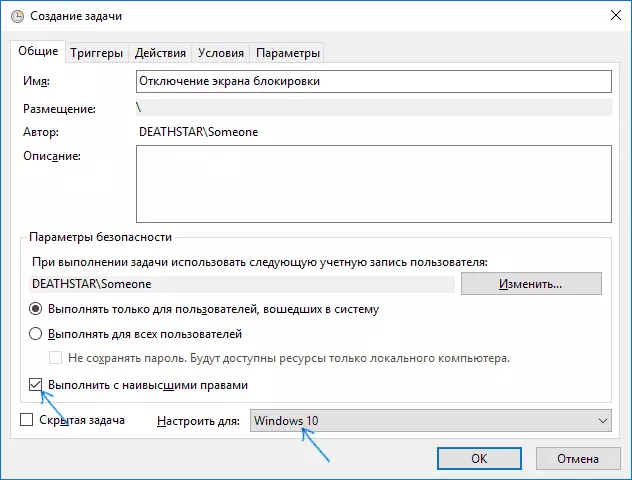
- Trigger fitxan, sortu bi abiarazle - sistema batean saioa hasterakoan eta edozein erabiltzaileren lantokia desblokeatzean.
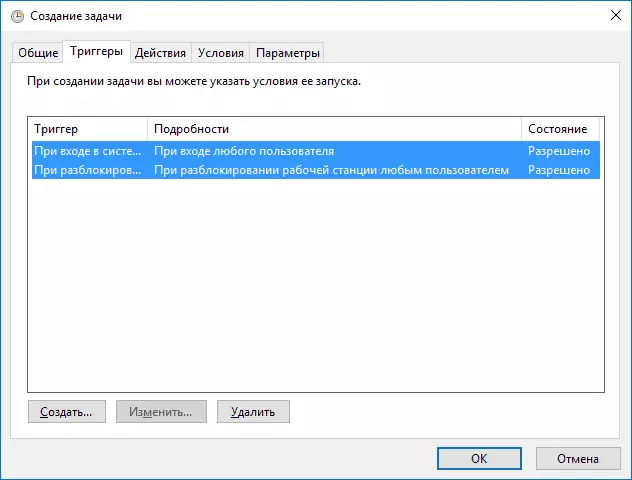
- Ekintzak fitxan, sortu ekintza "abiapuntu", idatzi "Programa edo Script" eremuan. Gehitu argumentuen eremuan, kopiatu lerro hau Gehitu argumentuen eremuan

Horren ondoren, egin klik Ados sortutako zeregina gordetzeko. Azkenean, blokeo pantaila ez da agertuko, Window + L tekla sakatuta egiaztatu dezakezu eta berehala sartu Windows 10 sartzeko pasahitza sartzeko pantailara.
Nola ezabatu blokeo pantaila (Lockapp.exe) Windows 10-en
Eta beste bat, modu errazagoa, baina seguruagoa da. Blokeo pantaila C: \ Windows \ Systemapps Microsoft.lockapp_CW5N1H2TxYewy karpetan kokatutako aplikazioa da. Eta erabat kendu daiteke (baina ez presarik), eta Windows 10-ek ez du blokeo pantailaren faltaren inguruko kezkarik erakusten, baina ez du erakusten.
Ezabatu beharrean, badaezpada, jatorrizko moduan, erraz itzultzeko gomendatzen dut honela sartzea: Microsoft.losoft.lockaPapp_CW5N1H2TxYewy karpeta berriro aldatu (administratzaile eskubideak behar dituzu) pertsonaia bat gehituz (ikus Adibidez, pantailan daukat).
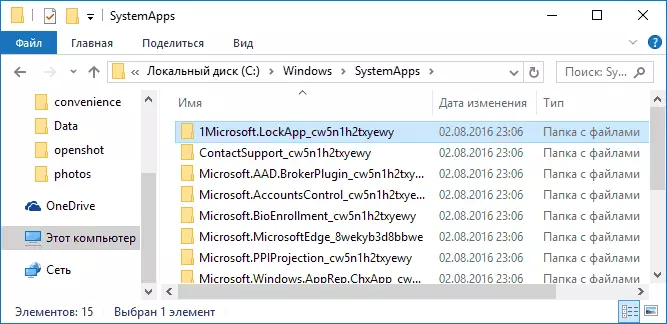
Hau nahikoa da blokeo pantaila ez dela jada bistaratzen ziurtatzeko.
Artikuluaren amaieran, kontuan hartuko dut nolabait harritzen nituela Windows 10-en azken eguneratzearen ondoren publizitatea jartzen hasi naizela. Nolabait, Windows 10-en (ordenagailuan bakarrik nabaritu nuen, non 1607 bertsio garbia izan zen ): Instalazioa berehala aurkitu nuen. Bat eta ez bi "aplikazio guztiak": Asfalto mota guztiak eta ez gogoratu beste zer gehiago, eta denbora gehiagotan agertzen da (erabilgarria izan daiteke: nola kendu proposatutako aplikazioak Windows 10 Hasierako menua). AEBetako agintearen antzekoa eta blokeo pantailan.
Arraroa iruditzen zait: Windows da "kontsumitzaile" sistema eragile ezagun bakarra, ordainduta dagoena. Eta halako emaitza bat ahalbidetzen duen bakarra da eta erabiltzaileek erabat kentzeko gaitasuna desgaitzen dute. Eta ez du axola orain eguneratze librearen moduan jaso dugula. Etorkizunean berdina den guztia ordenagailu berriaren prezioan sartuko da eta norbaitek 100 dolar txikizkako bertsioa beharko du eta ordaintzeko, ordaintzeko, Erabiltzaileak oraindik "funtzio" hauek jartzera behartuko du.
